Rumah >Tutorial perisian >Perisian komputer >Bagaimana untuk menggunakan Microsoft Visual C++? -Apakah yang perlu saya lakukan apabila terdapat ralat dalam microsoftvisuaC++l?
Bagaimana untuk menggunakan Microsoft Visual C++? -Apakah yang perlu saya lakukan apabila terdapat ralat dalam microsoftvisuaC++l?
- PHPzke hadapan
- 2024-03-18 12:30:081077semak imbas
Editor PHP Youzi akan memperkenalkan anda cara menggunakan Microsoft Visual C++ dan petua untuk menyelesaikan ralat Microsoft Visual C++. Microsoft Visual C++ ialah persekitaran pembangunan bersepadu yang berkuasa yang digunakan secara meluas untuk pembangunan program C++. Apabila anda menghadapi ralat Microsoft Visual C++ semasa penggunaan, ia boleh menjejaskan kemajuan pembangunan anda. Artikel ini akan memperkenalkan secara terperinci cara menggunakan Microsoft Visual C++ dengan betul dan cara menangani ralat apabila menghadapinya untuk membantu anda menyelesaikan projek anda dengan jayanya.
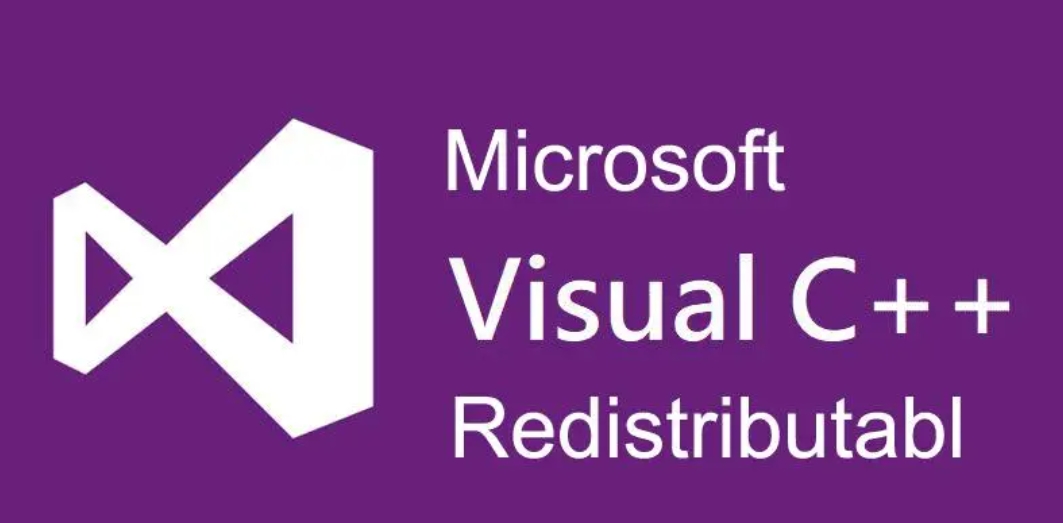
1. Bagaimana untuk menggunakan Microsoft Visual C++?
Visual Studio ialah persekitaran pembangunan yang dilancarkan oleh Microsoft untuk mencipta aplikasi Windows dan aplikasi rangkaian di bawah platform Windows Ia juga boleh digunakan untuk mencipta perkhidmatan rangkaian, aplikasi peranti pintar dan pemalam Office. Microsoft Visual C++ ialah persekitaran pembangunan aplikasi yang paling popular untuk platform Windows Cara menggunakannya adalah seperti berikut:
langkah pertama
Muat turun pakej perisian Microsoft Visual C++ dan klik dua kali untuk memulakan pemasangan
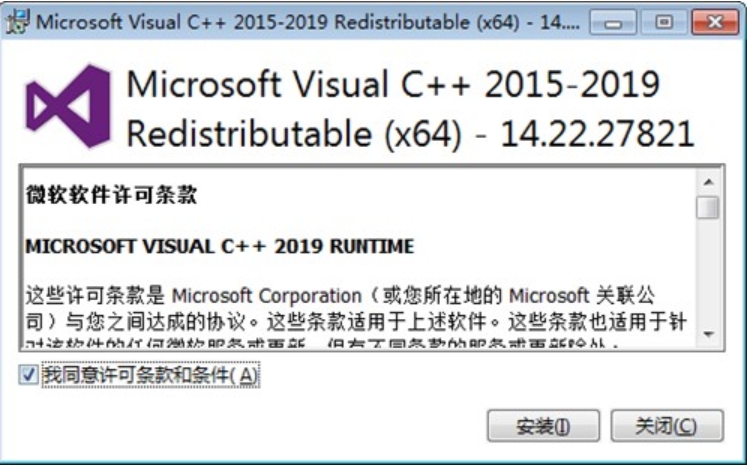
Langkah 2
Selepas membuka perisian, pilih "Fail", pilih "Baharu", pilih "Fail Sumber C++" dalam fail, "nama fail" yang dibuat dan lokasi fail yang disimpan ialah "Semak imbas"
langkah ketiga
Prasyarat untuk memulakan VC ialah memasang perisian VC terlebih dahulu. Selepas memulakan sistem Windows, masukkan submenu "Semua Program" dari menu "Mula", cari Microsoft Visual C++ 6.0 dan klik untuk memasuki tetingkap utama perisian VC
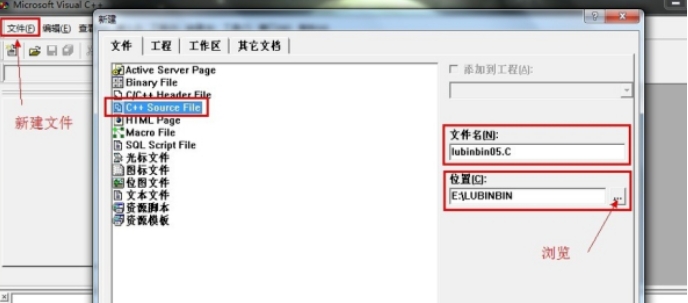
langkah keempat
Pilih "Visual C++" "Win32" "Win32 Console Application" dalam kotak dialog, masukkan nama projek dalam lajur "Nama" di bahagian bawah masukkan folder tempat penyelesaian disimpan dalam lajur "Lokasi" (seperti C :CPP ); masukkan nama penyelesaian dalam lajur "Nama Penyelesaian". Selepas menyemak, klik "OK" untuk muncul "Win32 Application Wizard"
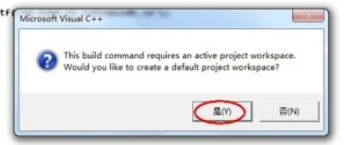
langkah kelima
"Pengepala tersusun" muncul pada halaman Fail yang ditambahkan secara automatik untuk meningkatkan kecekapan kompilasi tidak disertakan dalam C++ standard dan klik butang "Selesai" untuk menyelesaikan penciptaan projek.
Langkah 6
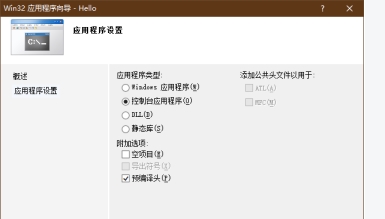
Jika program berjalan dengan jayanya, kotak pop timbul akan muncul, menunjukkan program yang anda tulis. "Tekan sebarang kekunci untuk meneruskan"Tekan sebarang kekunci untuk meneruskan
2. Perkara yang perlu dilakukan apabila ralat Microsoft Visual C++l berlaku
kaedah satu
Pasang atau tingkatkan masa jalan Visual C++
Memuat turun dan memasang versi terkini masa jalan Visual C++ boleh menyelesaikan isu ini. Anda boleh mendapatkan versi terkini untuk sistem pengendalian dan aplikasi anda di tapak web rasmi Microsoft. Jika anda telah memasang pustaka masa jalan Visual C++, klik Naik Taraf untuk melihat sama ada ia boleh menyambung semula operasi.
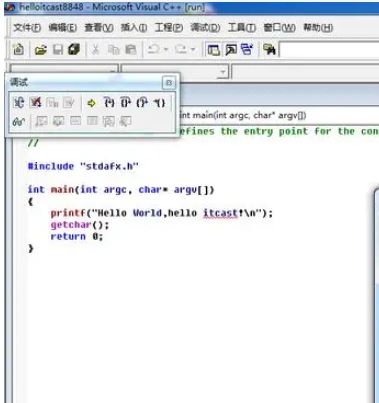
Kaedah Kedua
Apabila halaman ini muncul, tekan Shift+Ctrl+Esc untuk membuka pengurus sumber (anda boleh membukanya dengan cara lain, cuma berhati-hati untuk tidak menutup halaman ini dan klik kanan pada "nod " halaman untuk memadamkannya.
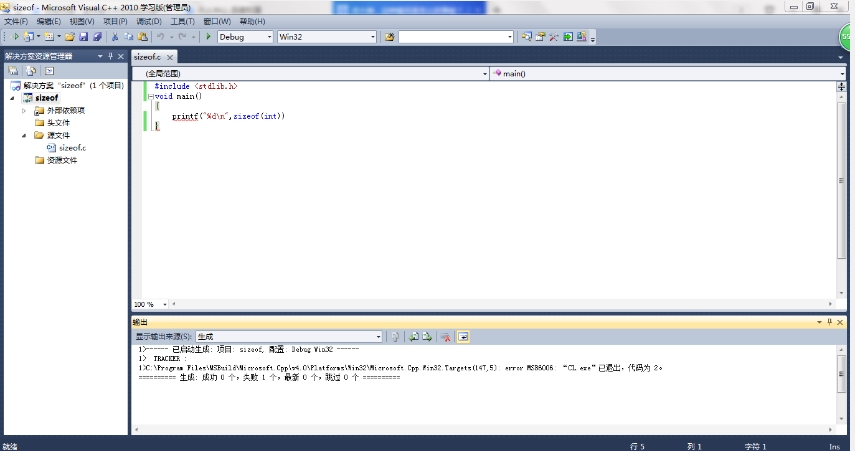
Kaedah ketiga
Klik menu Mula, cari Panel Kawalan dan pilih hasil carian yang sepadan untuk membuka panel. Klik Cari Program > Program dan Ciri untuk menyahpasang semua versi masa jalan Microsoft Visual C++ kecuali 2010 dan 2012. Setelah selesai, pilih versi Microsoft Visual C++ Runtime yang diingini, pilih dan klik Tukar atau Nyahpasang/Pembaikan. Klik pada pilihan "Repair" dan tunggu program dibaiki. Mulakan semula komputer anda dan ia akan pulih.
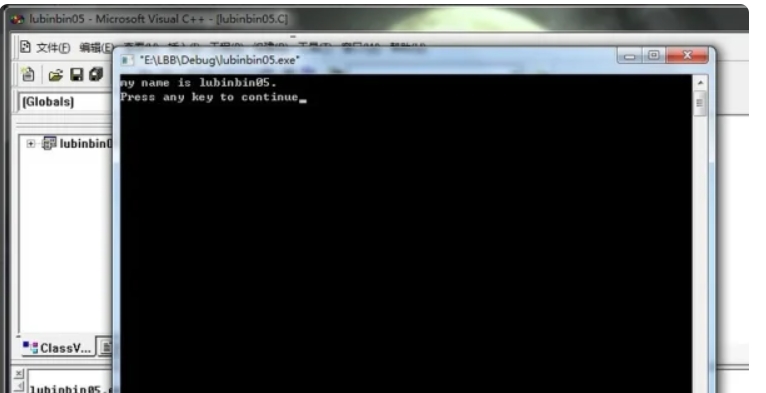
Atas ialah kandungan terperinci Bagaimana untuk menggunakan Microsoft Visual C++? -Apakah yang perlu saya lakukan apabila terdapat ralat dalam microsoftvisuaC++l?. Untuk maklumat lanjut, sila ikut artikel berkaitan lain di laman web China PHP!

